
Стандартната парола за Wi-Fi на рутери MGTS не отговаря на всички потребители и има други причини да я промените. Принципът на изпълнение на задачата зависи от производителя на самото устройство, следователно всеки потребител трябва да вземе предвид особеностите на външния вид на интернет центровете, за да промени бързо и правилно ключа за достъп до безжичната мрежа. Предлагаме да разгледаме три различни варианта, като вземем за пример най-популярните модели, предоставени от MGTS.
Влизане в уеб интерфейса на рутера
Преди да започнем анализа на основните инструкции, искаме да поговорим за въвеждане на настройките на рутера, за да не повтаряме едни и същи стъпки всеки път в бъдеще. Тази операция е еднаква за повечето съществуващи модели мрежово оборудване от различни производители, така че можете да използвате универсалните инструкции. За да направите това, следвайте връзката по-долу и следвайте препоръките.
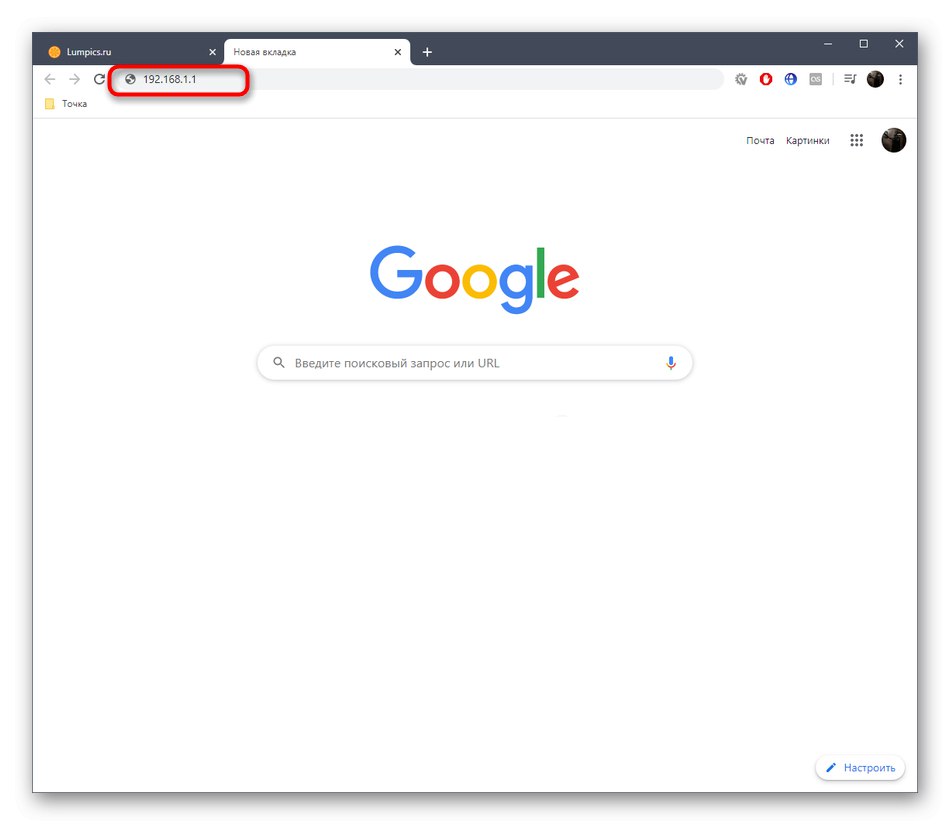
Повече информация: Влезте в уеб интерфейса на рутери от MGTS
Вариант 1: SERCOMM RV6688BCM
Най-популярният модел, който ISP предлага да закупи, когато е свързан с интернет, се нарича SERCOMM RV6688BCM. Външният вид на уеб интерфейса на това оборудване може да варира леко в зависимост от фърмуера, така че може да забележите разлика с вашия рутер и тази, показана на следващите екранни снимки. В този случай просто трябва да намерите тези менюта, които ще бъдат разгледани по-долу, като се започне от особеностите на местоположението на бутоните и параметрите.
- След упълномощаване незабавно препоръчваме да преминете към руска локализация, ако това не се случи автоматично.
- След това преминете през горния панел до раздела "Мрежа".
- Там се интересувате от менюто "WLAN".
- Отворете елемента "Безопасност"от където паролата ще бъде променена.
- Ако не е инсталиран протокол за криптиране, направете го сами, като изберете препоръчаната опция.
- Остава само да зададете споделения ключ, който трябва да е с дължина поне осем знака. Щракнете върху бутона „Покажи ключ“ако искате да покажете въведените символи.
- Щракнете върху бутона "Приложи"за да запазите промените си.
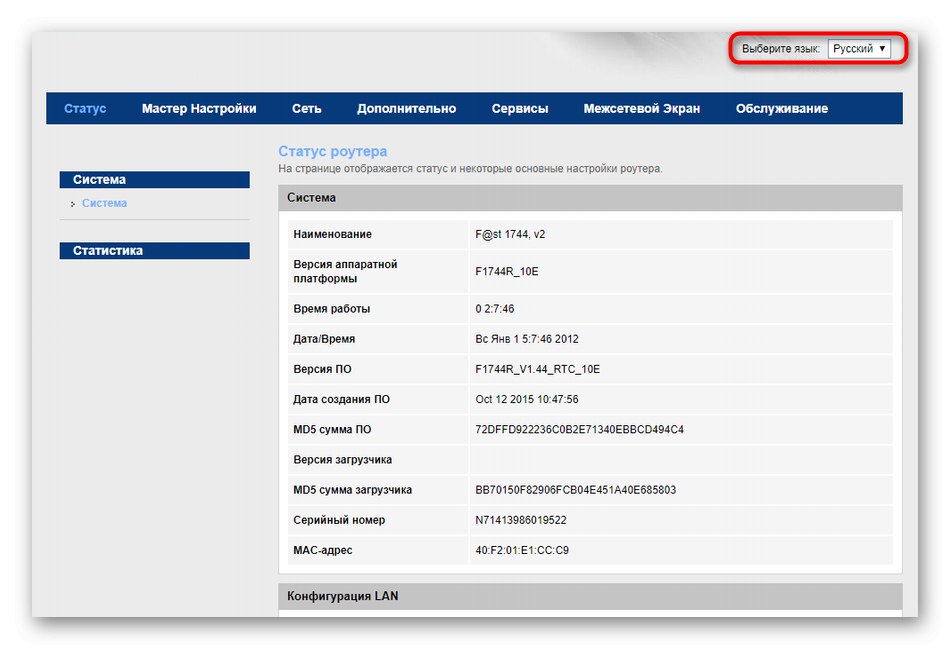
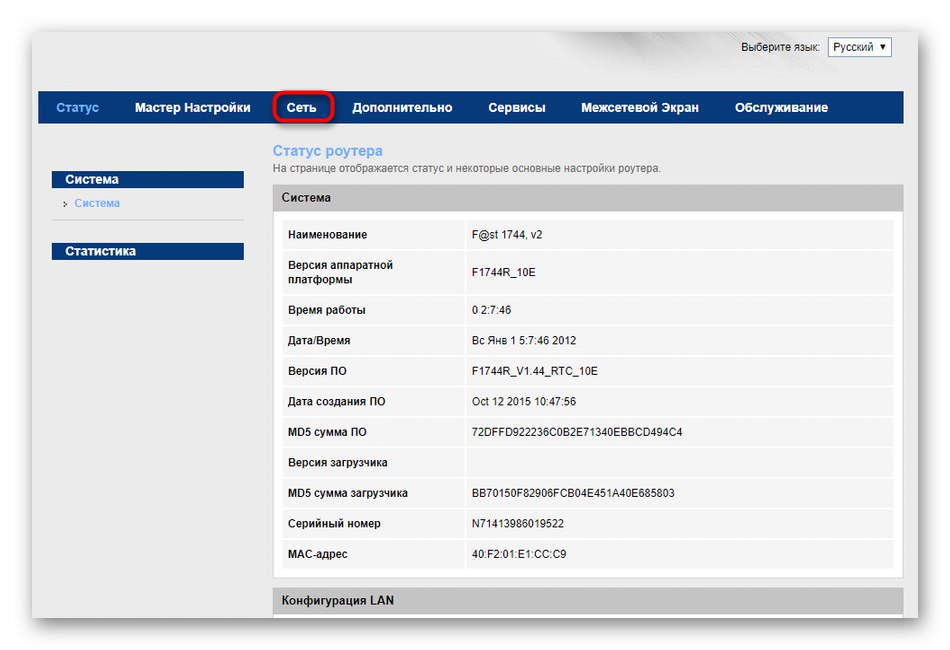
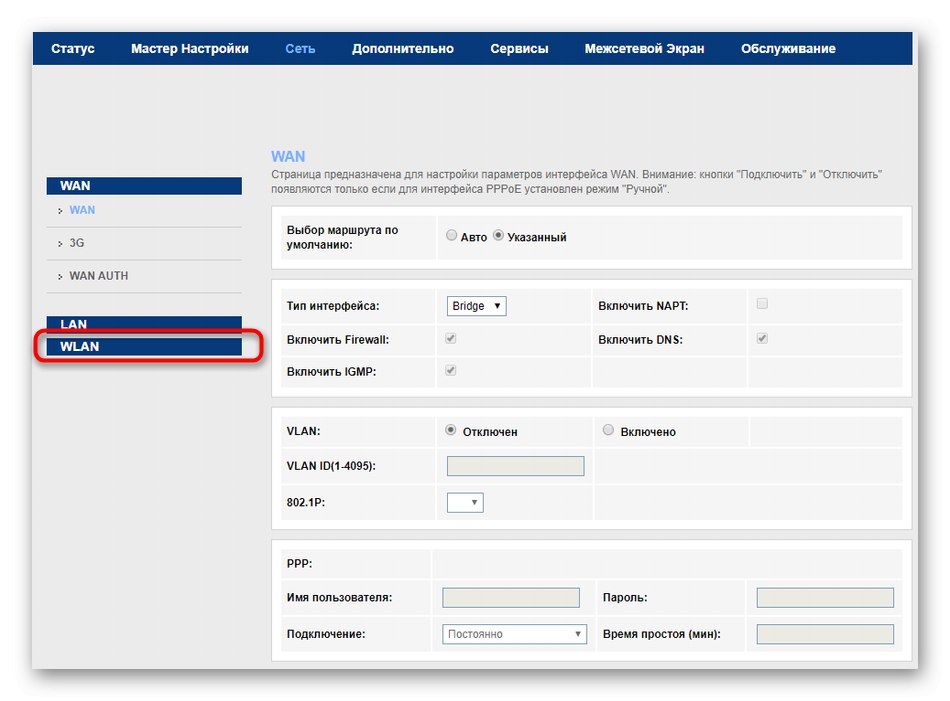
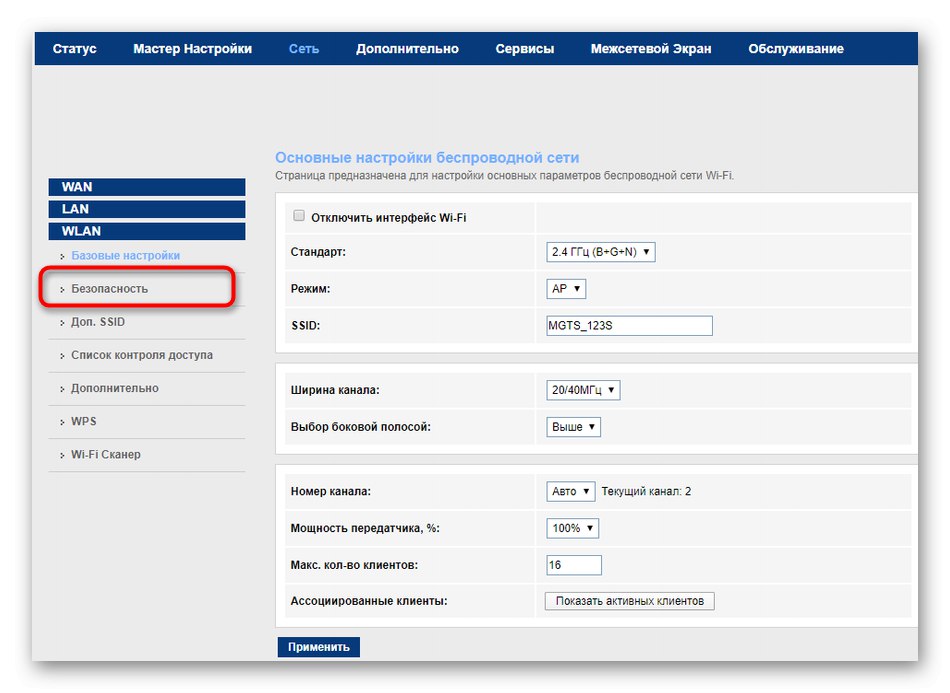
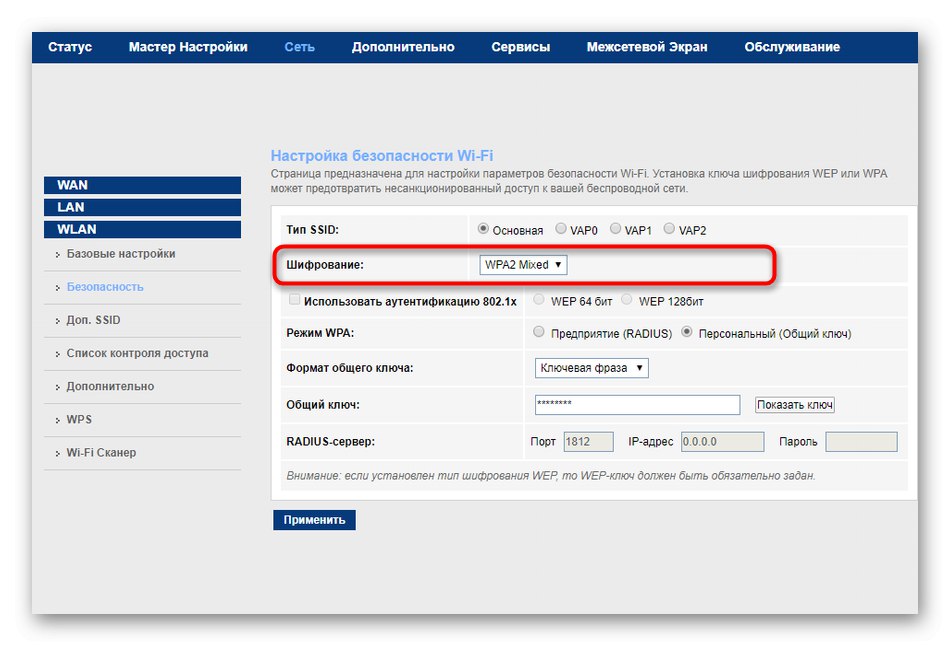
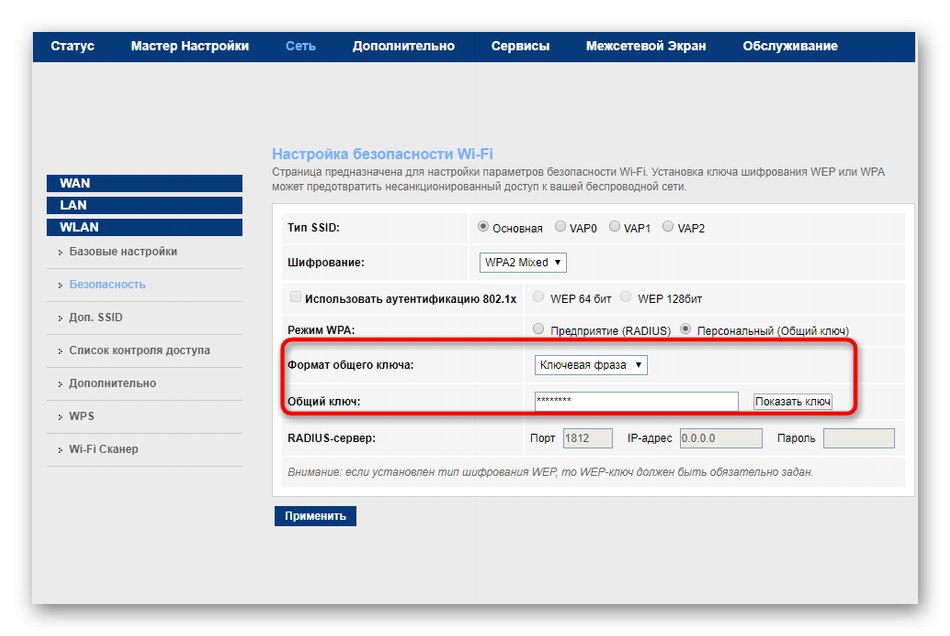
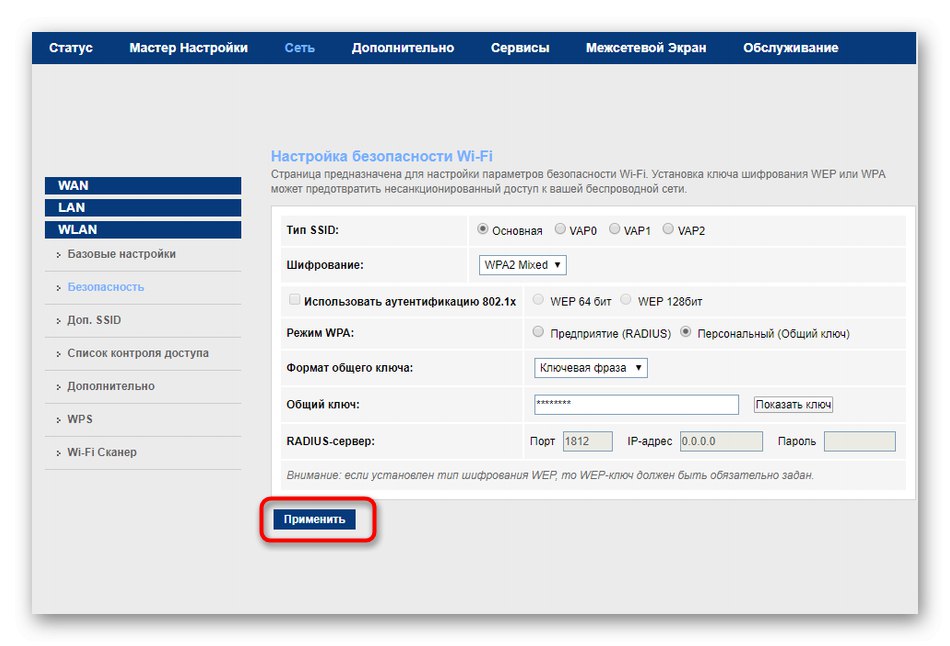
Ако желаете, рестартирайте рутера, така че настройката да бъде приложена незабавно и всички потребители да бъдат прекъснати, което ще ги принуди да въведат нов ключ за сигурност при следващия опит за свързване.
Вариант 2: D-Link
Следващият най-популярен производител на рутери, инсталиран от клиенти на MGTS, се нарича D-Link. Дълго време компанията пусна нови версии на фърмуера за почти всички свои продукти, мигрирайки потребителите към обновения интерфейс AIR. Това ще разгледаме в това ръководство.
- След упълномощаване преведете уеб интерфейса на руски, като кликнете върху специалния бутон.
- Първо, предлагаме да анализирате пример за промяна на парола чрез съветника за настройки на безжичната мрежа. В глава "Старт" щракнете върху съответната категория, за да стартирате инструмента за конфигуриране.
- Там маркирайте елемента с маркер "Точка за достъп" и продължи напред.
- Ако е необходимо, допълнително променете името на точката за достъп или просто пропуснете тази стъпка, оставяйки същата стойност.
- В полето „Удостоверяване на мрежата“ посочете "Сигурна мрежа"и след това въведете нов ключ за сигурност в отделно поле.
- Когато преминете към следващата стъпка, ще се покаже информация за текущата настройка на Wi-Fi. Ако ви устройва, кликнете върху "Приложи" и завършете взаимодействието с Интернет центъра.
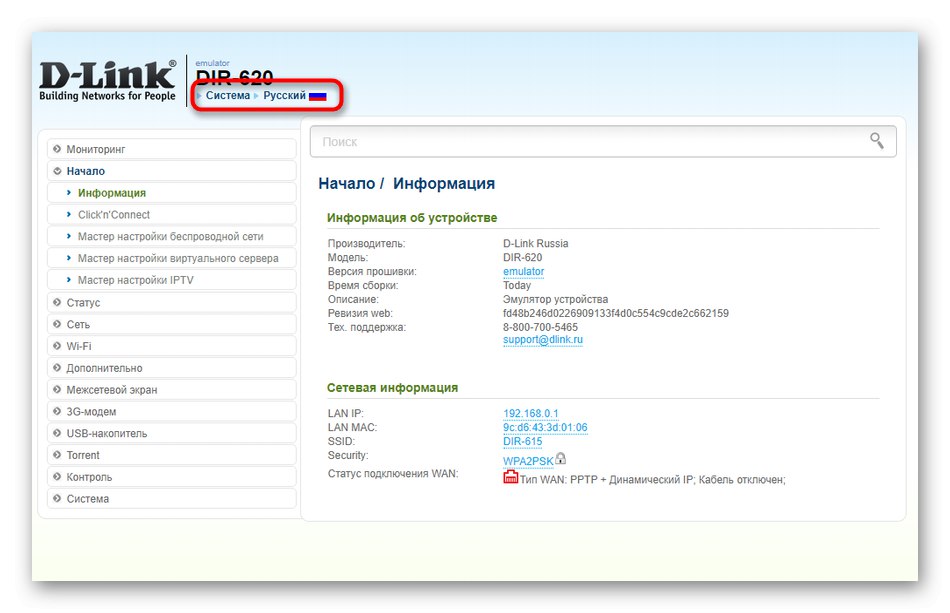
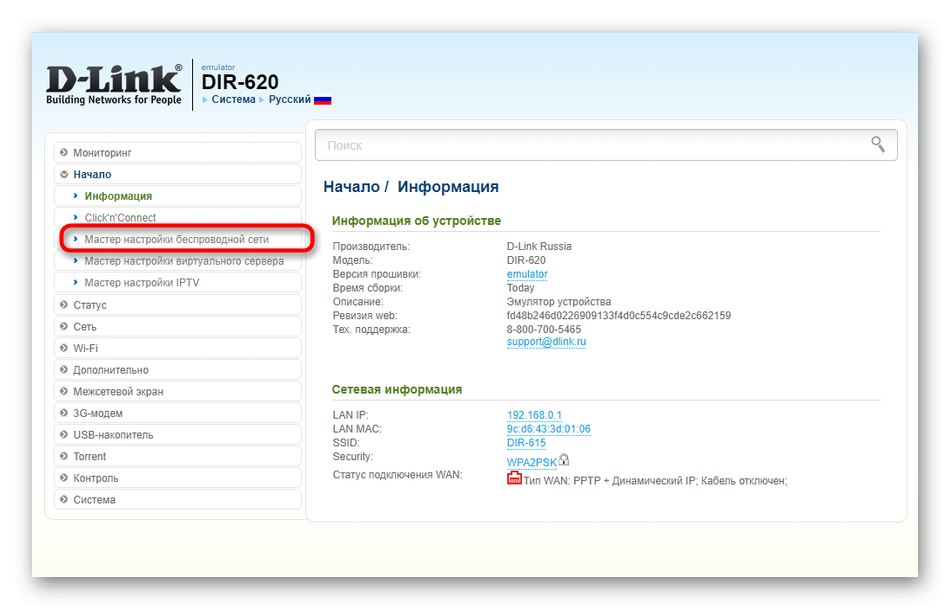
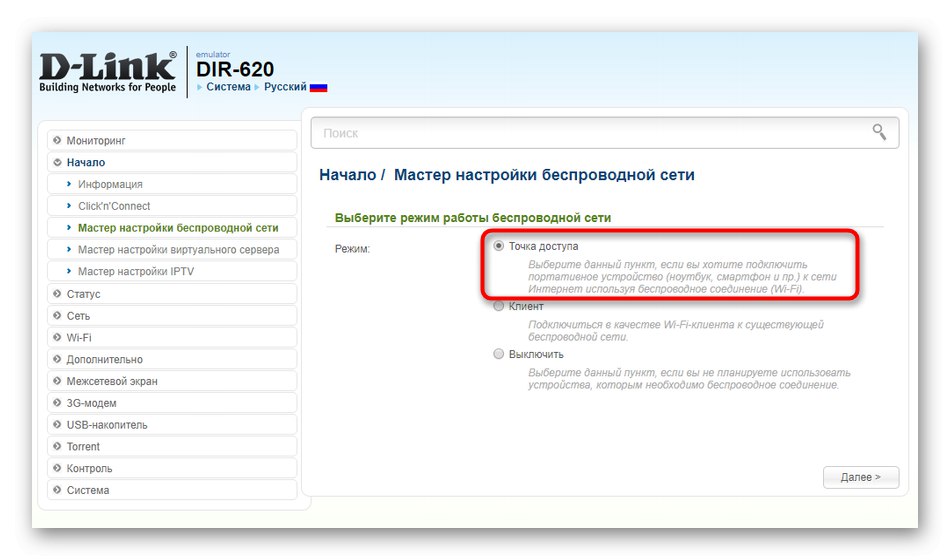
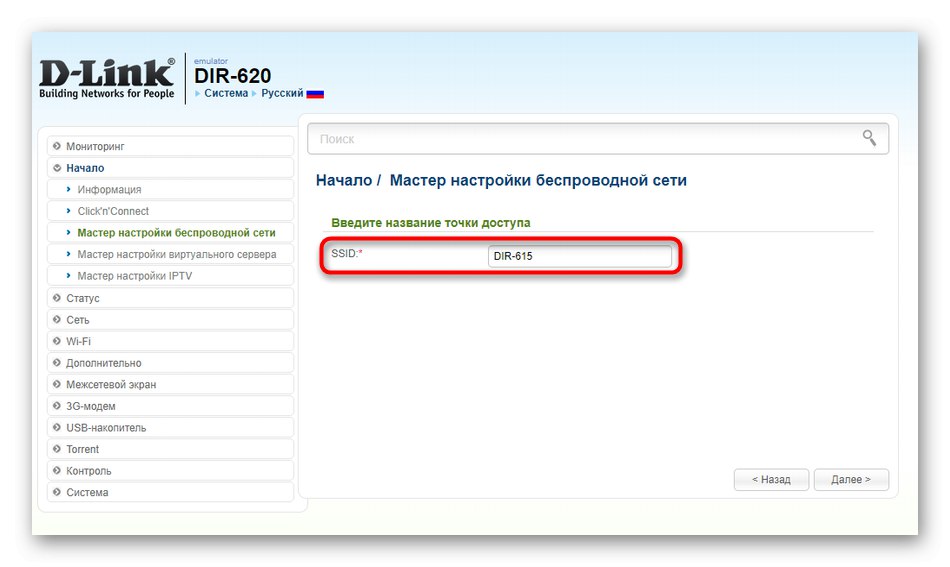
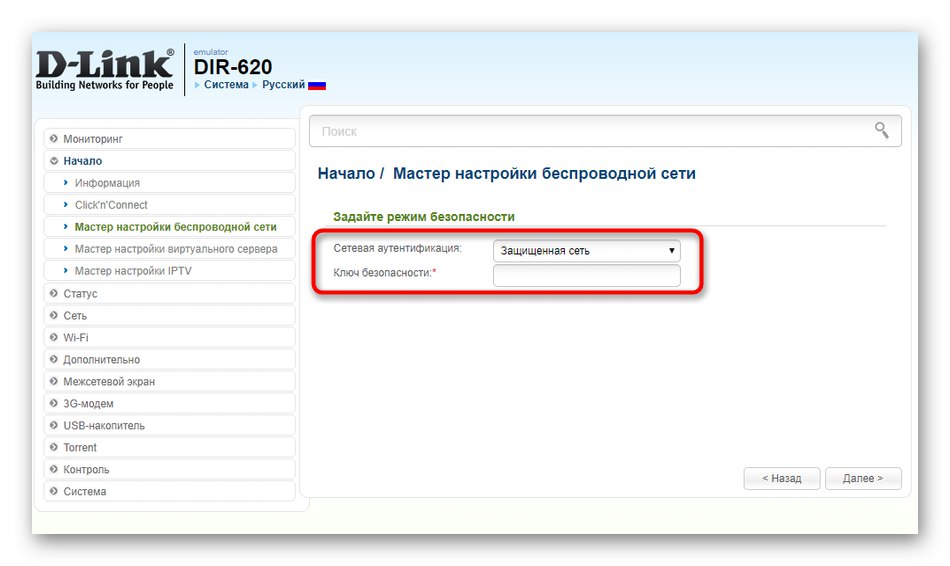
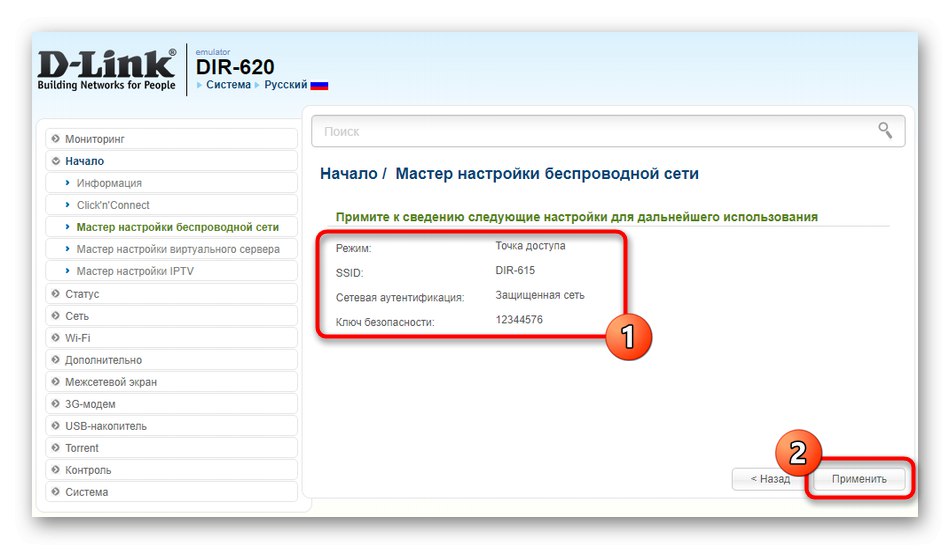
Току-що разгледаната опция не отговаря на всички потребители, тъй като те трябва да преминат през абсолютно всички етапи на конфигуриране на безжична мрежа. Ако не искате да направите това или просто искате да намерите алтернатива, трябва да използвате обичайната ръчна конфигурация, която се случва така:
- Придвижете се през левия панел в уеб интерфейса до раздела „Wi-Fi“.
- Изберете категория тук "Настройки на сигурността".
- Ако е необходимо, променете типа на системното удостоверяване на удобен или препоръчителен тип криптиране. След това на полето "Ключ за шифроване" сменете паролата си, като не забравяте, че тя трябва да е дълга поне осем знака.
- Приложете промени, като кликнете върху специалния бутон.
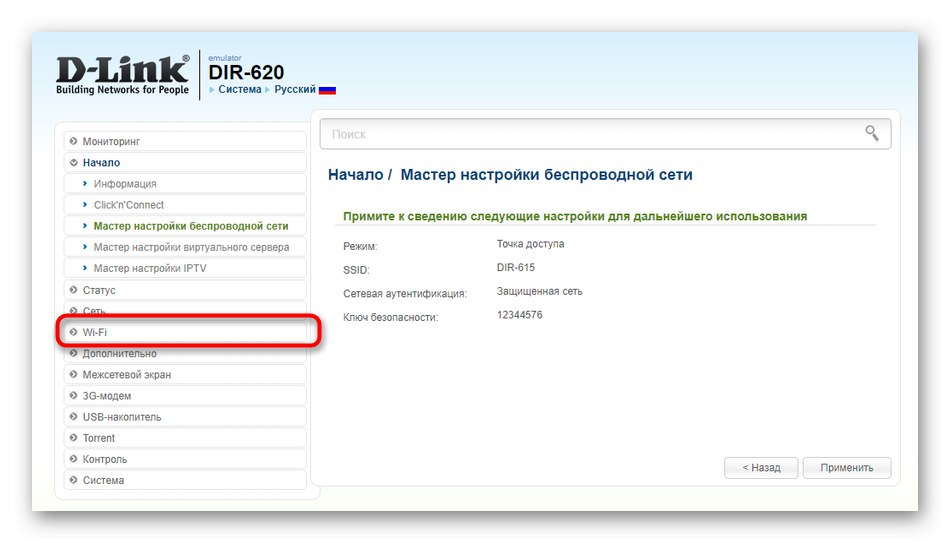
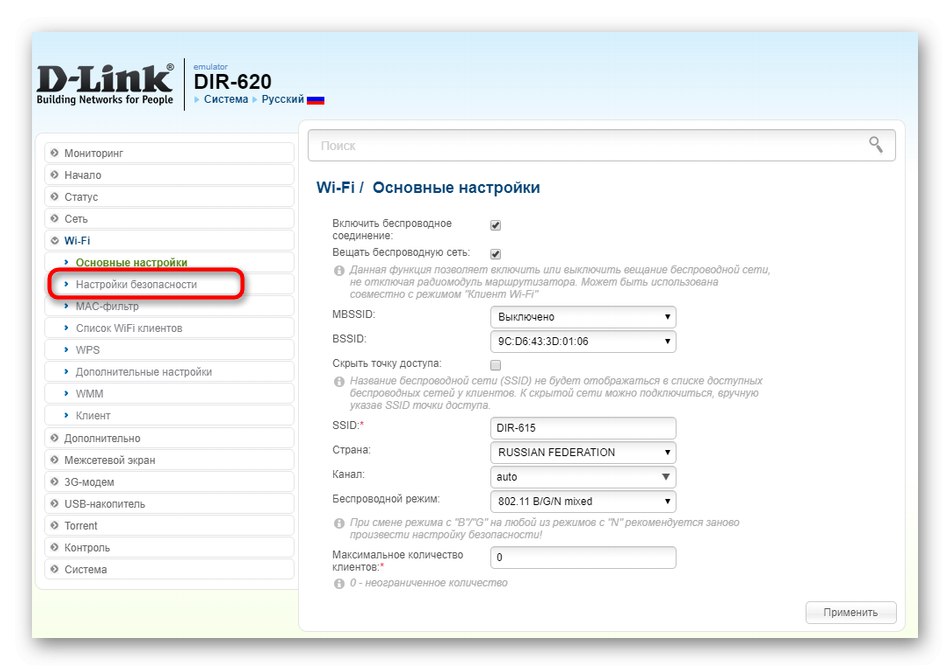
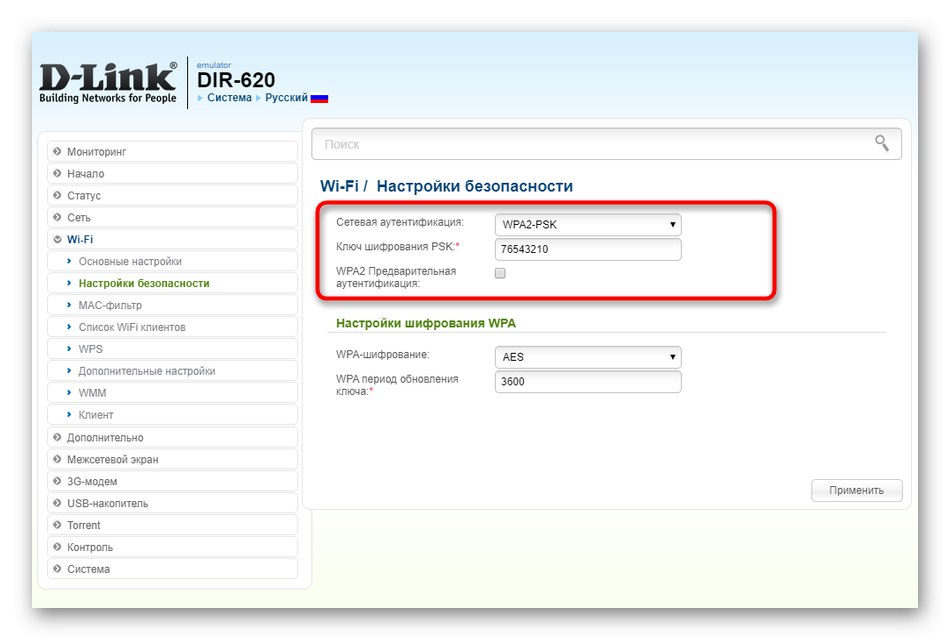
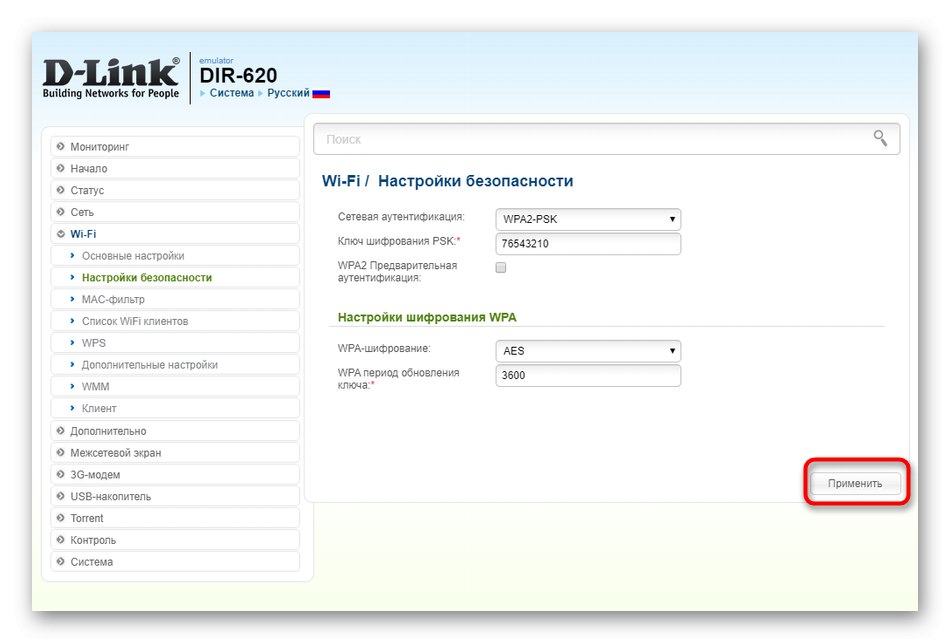
Ключът за криптиране ще бъде актуализиран само за няколко минути, без да е необходимо да рестартирате рутера. Ако обаче искате да изключите текущите клиенти сега, струва си да изпратите рутера да се рестартира.
Вариант 3: TP-Link
В заключение искаме да поговорим за друг популярен производител на мрежови устройства, които се купуват активно от клиентите на MGTS. Продуктите TP-Link са настроени по приблизително същия начин като примерите, разгледани по-горе, включително баналната процедура за промяна на паролата за Wi-Fi.
- Първият метод е подобен на този, за който говорихме при анализирането на D-Link и се състои в преминаване през процедурата за бърза настройка. Въпреки това, в TP-Link, заедно с Wi-Fi, ще трябва да конфигурирате кабелна мрежа. За да направите това, кликнете върху раздела "Бърза настройка".
- Потвърдете стартирането на съветника, като кликнете върху бутона "По-нататък".
- Изберете режима на работа, като маркирате с маркер "Безжичен рутер"... Преминете през всички стъпки за конфигуриране, докато не създадете точка за достъп.
- Задайте подходящия вид защита и в същото време въведете паролата в полето.
- Проверете текущата конфигурация и едва след това приложете промените.
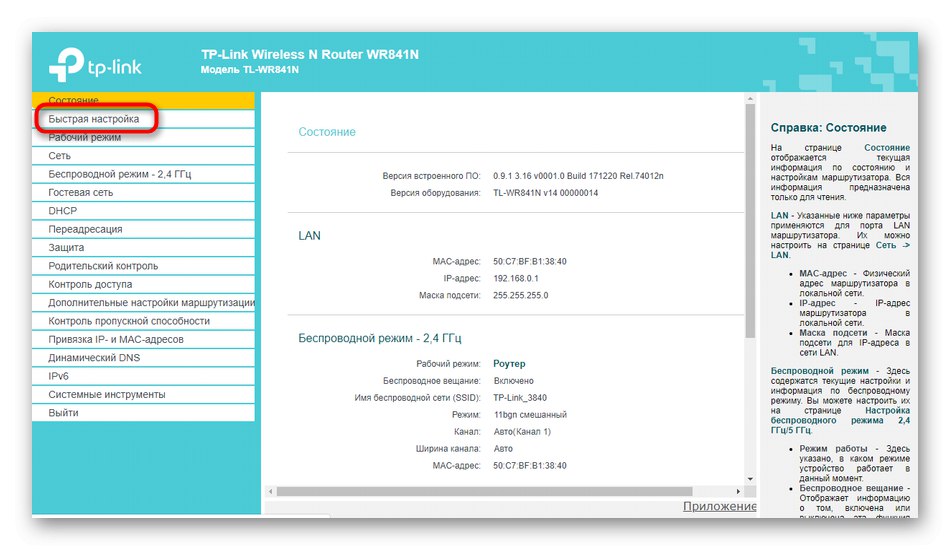
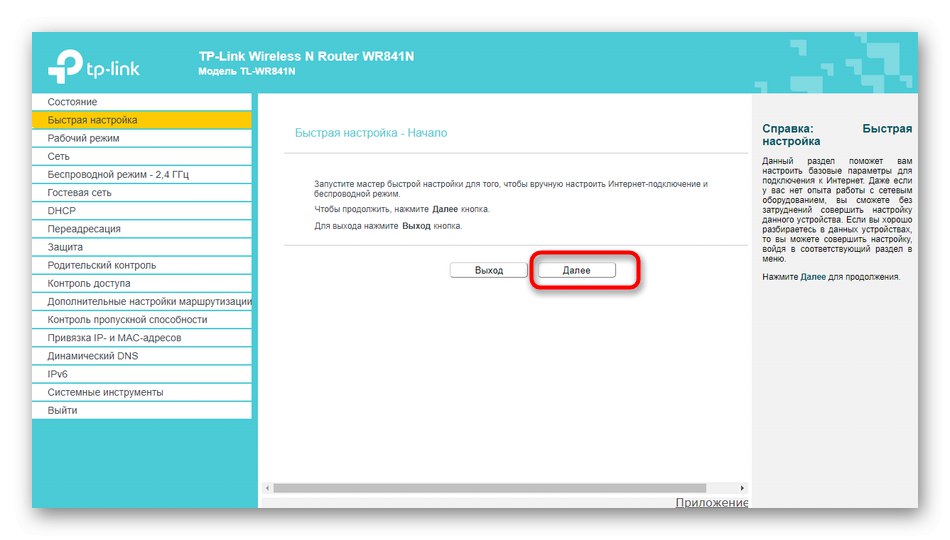
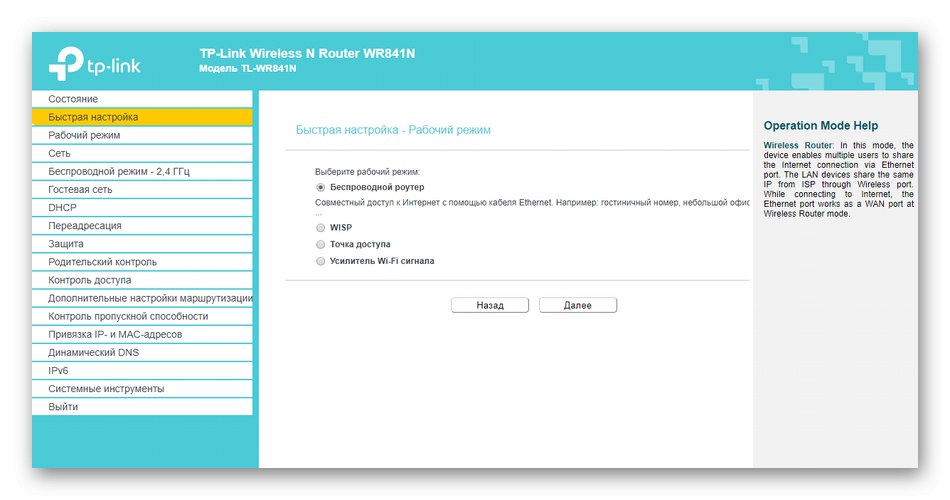
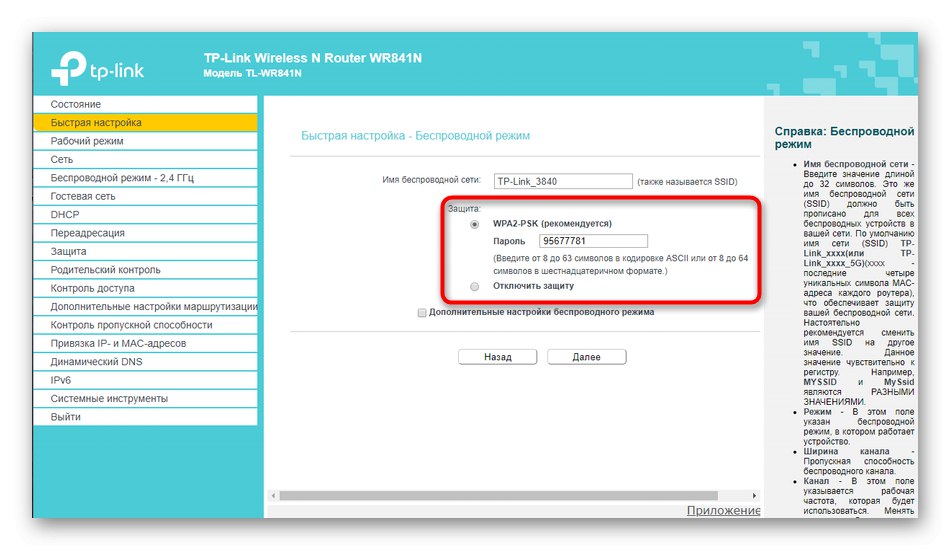
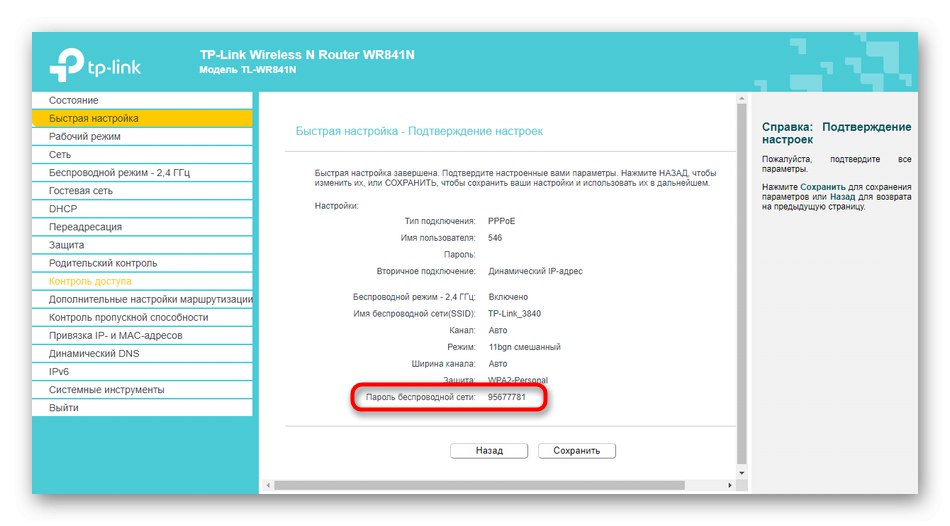
По-бързият и прецизен метод за конфигуриране в уеб интерфейса TP-Link е ръчен. Изпълнението на доставената операция изглежда така:
- Преминете през левия панел до „Безжичен режим“.
- Отворете категория „Безжична сигурност“.
- Посочете подходящия или препоръчителен тип криптиране и след това в полето „Безжична парола“ предоставете нов ключ за сигурност.
- Превъртете надолу раздела и кликнете върху „Запазване“за да приложите промените.
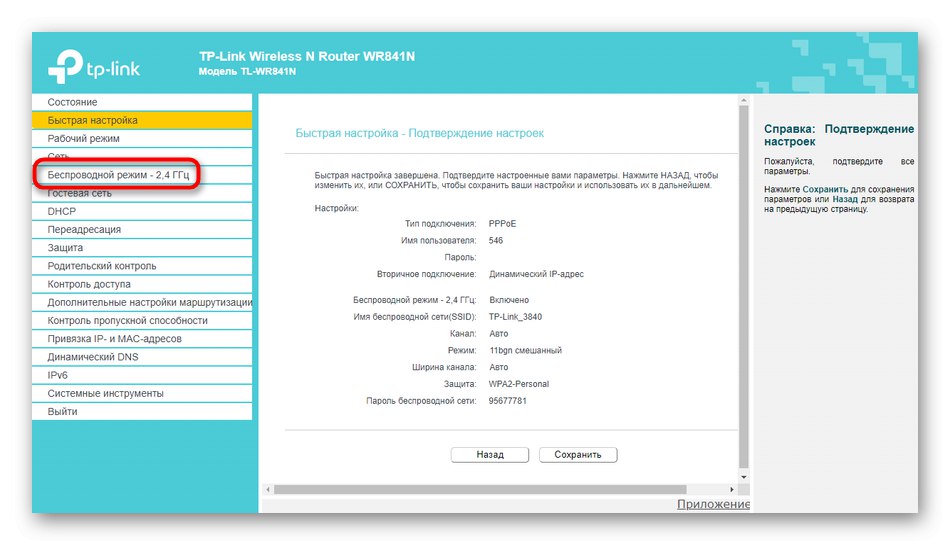
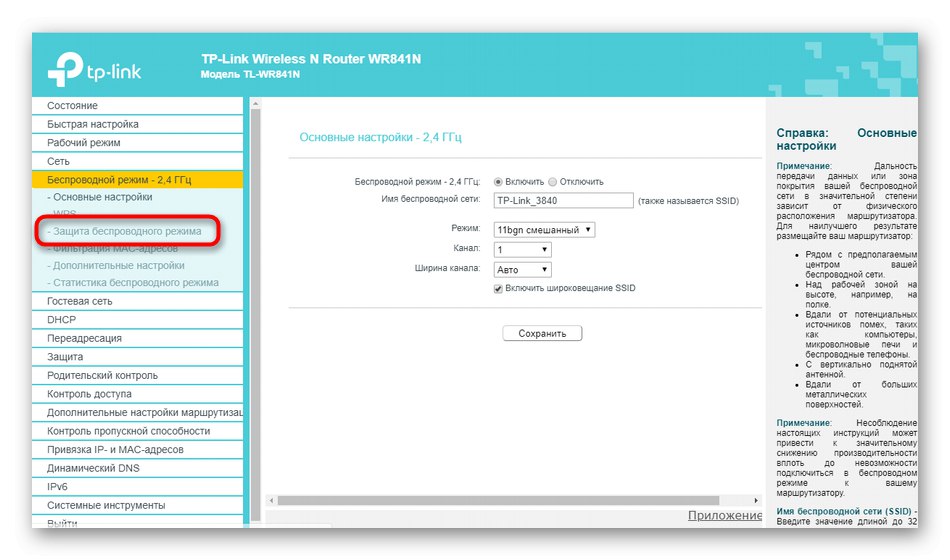
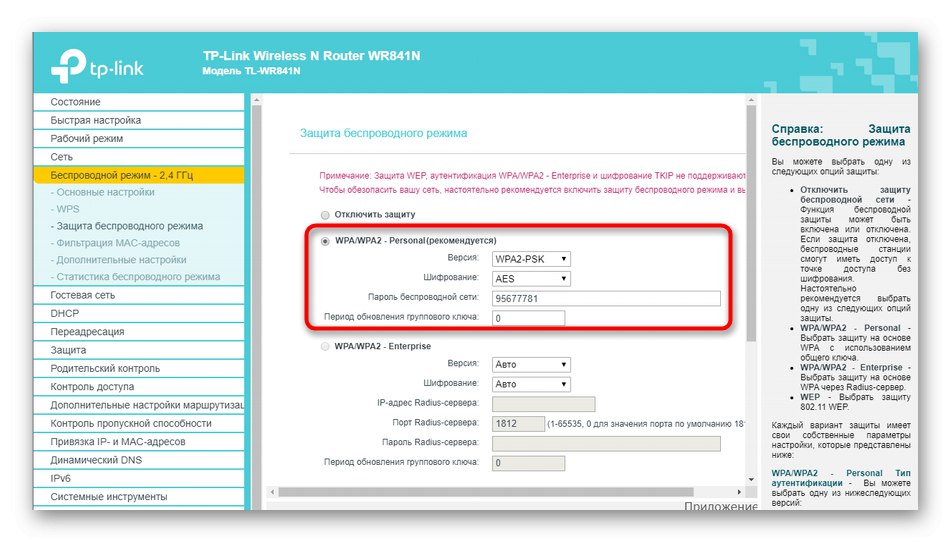
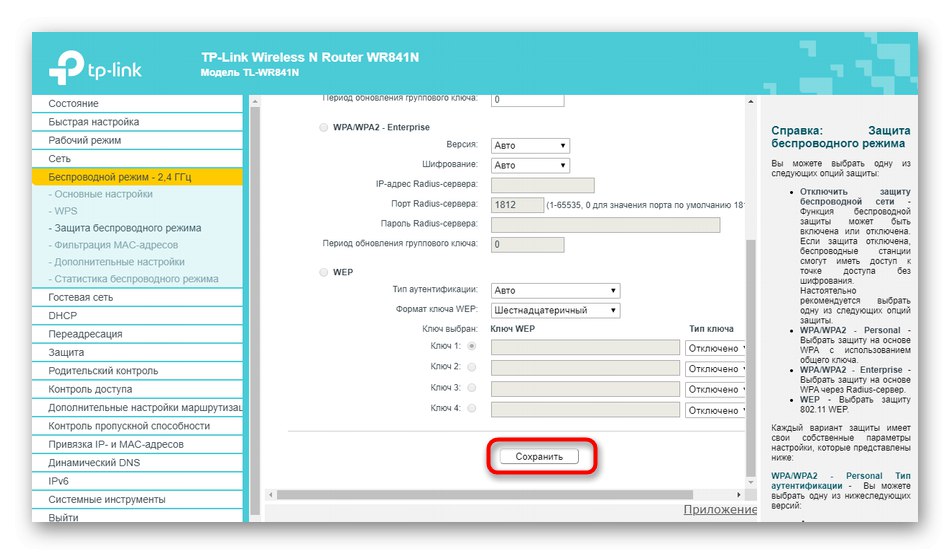
Току-що разбрахме три различни опции за промяна на паролата от Wi-Fi за клиенти на доставчика на MGTS, като използваме примера на най-популярните рутери. Просто трябва да изберете правилния и да следвате инструкциите. Собствениците на устройства, които не са споменати, просто трябва да разгледат ръководството, за да разберат как точно да променят паролата за безжичната мрежа в съществуващия уеб интерфейс.
Прочетете също: Правилна конфигурация на рутери MGTS